QQ拼音输入法怎么设置自定义短语 自定义短语设置教程
2022-01-09 01:54:24 作者:佚名
QQ拼音输入法中如果设置一下自定义短语的话,那么您的打字速度将会得到大幅度提高,下面小编就为你带来QQ拼音输入法自定义短语设置教程。
更多精彩点击:QQ拼音输入法使用技巧
QQ拼音输入法怎么设置自定义短语:
第一步:鼠标左键单击小齿轮,鼠标左键单击“属性设置”
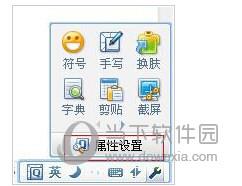
第二步:鼠标左键单击“高级设置”,勾选上“自定义短语”,鼠标左键单击按钮“自定义短语设置”
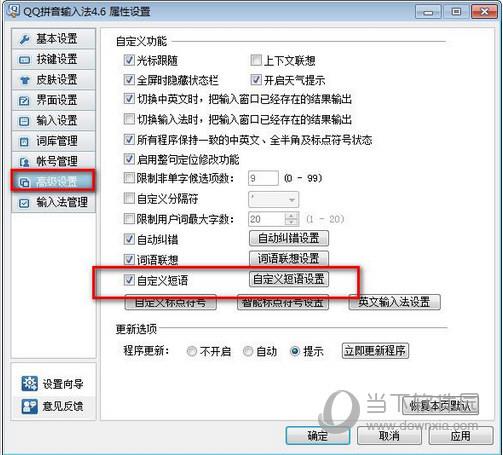
第三步:再然后,鼠标左键单击“添加”按钮
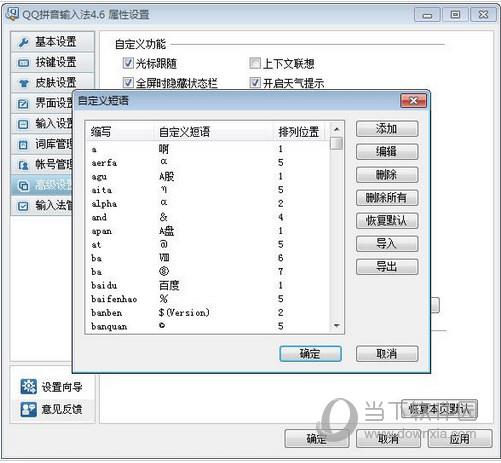
第四步:弹出“编辑短语”对话框,首先设置快捷短语的快捷键,建议使用组合键,不容易和其他短语快捷键冲突,参考图下面的例子;然后设置短语的排序,此排序应用在我们输入快捷键后弹出的输入法对话框;其次设置我们这次编辑的快捷短语。
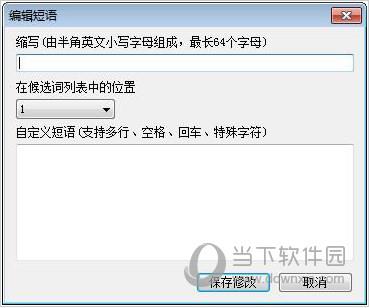
如果您想要了解它更多功能的话,不妨亲自下载QQ拼音输入法来体验一下吧!
点击进入:QQ拼音输入法官方下载
| QQ拼音输入法热门教程 | |

|
|
| QQ拼音输入法异常提示怎么办 | QQ拼音输入法怎么点亮图标 |
| QQ拼音输入法怎么更换皮肤 | QQ拼音输入法怎么打特殊符号 |
| QQ拼音输入法怎么改字体 | QQ拼音输入法怎么打空格 |
| QQ拼音输入法怎么打繁体 | QQ拼音输入法怎么打韩文 |











